سریعترین راه برای حذف عکسهای تکراری آیفون، استفاده از دکمه انتخاب در گوشه بالا سمت راست است، سپس میتوانید همه را انتخاب کنید یا ضربه بزنید/ ضربه بزنید تا انتخاب کنید کدامها را حذف کنید.
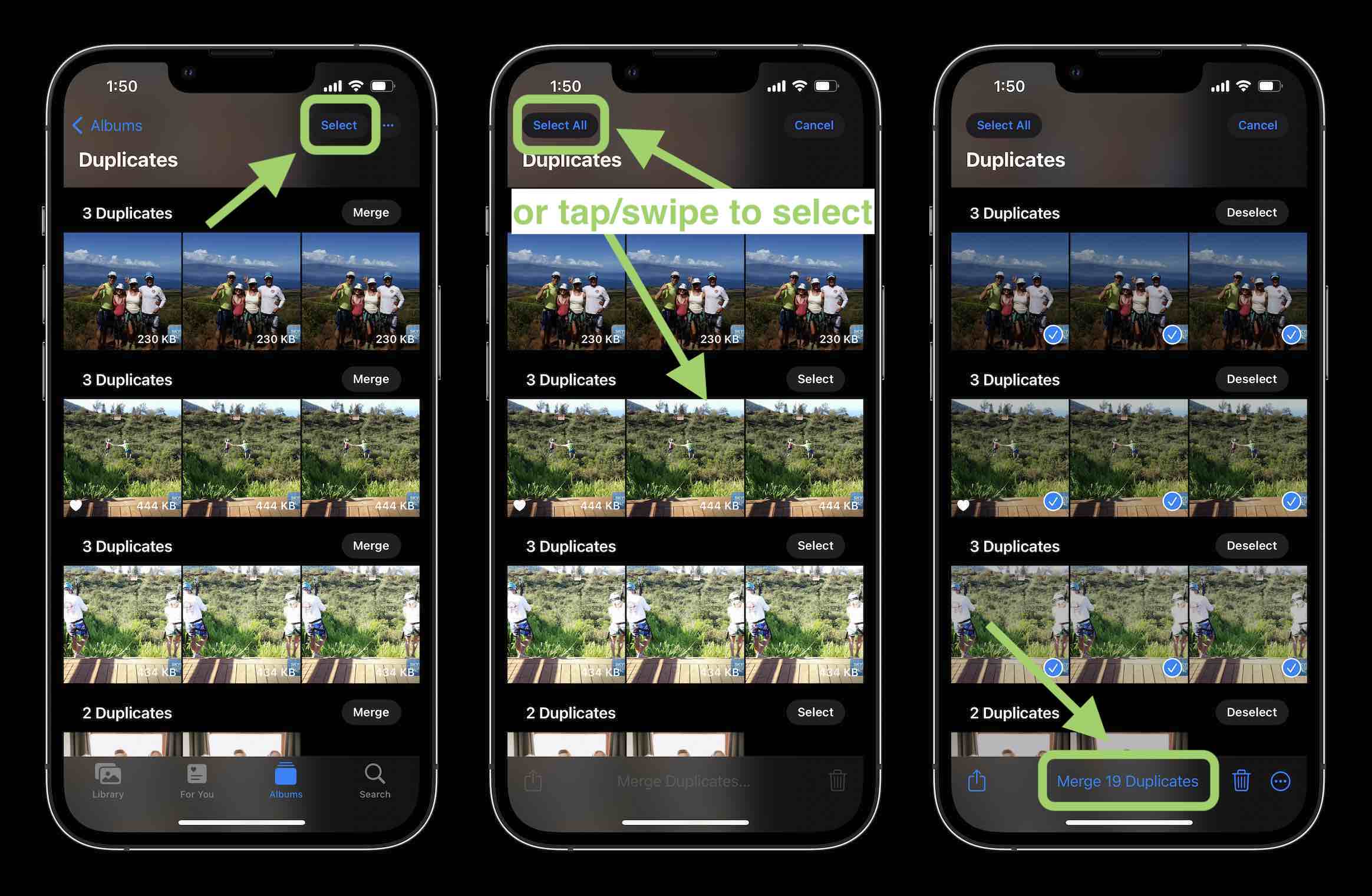
درباره iOS 16 بیشتر بدانید:
در اینجا این روند در آیفون به نظر می رسد:
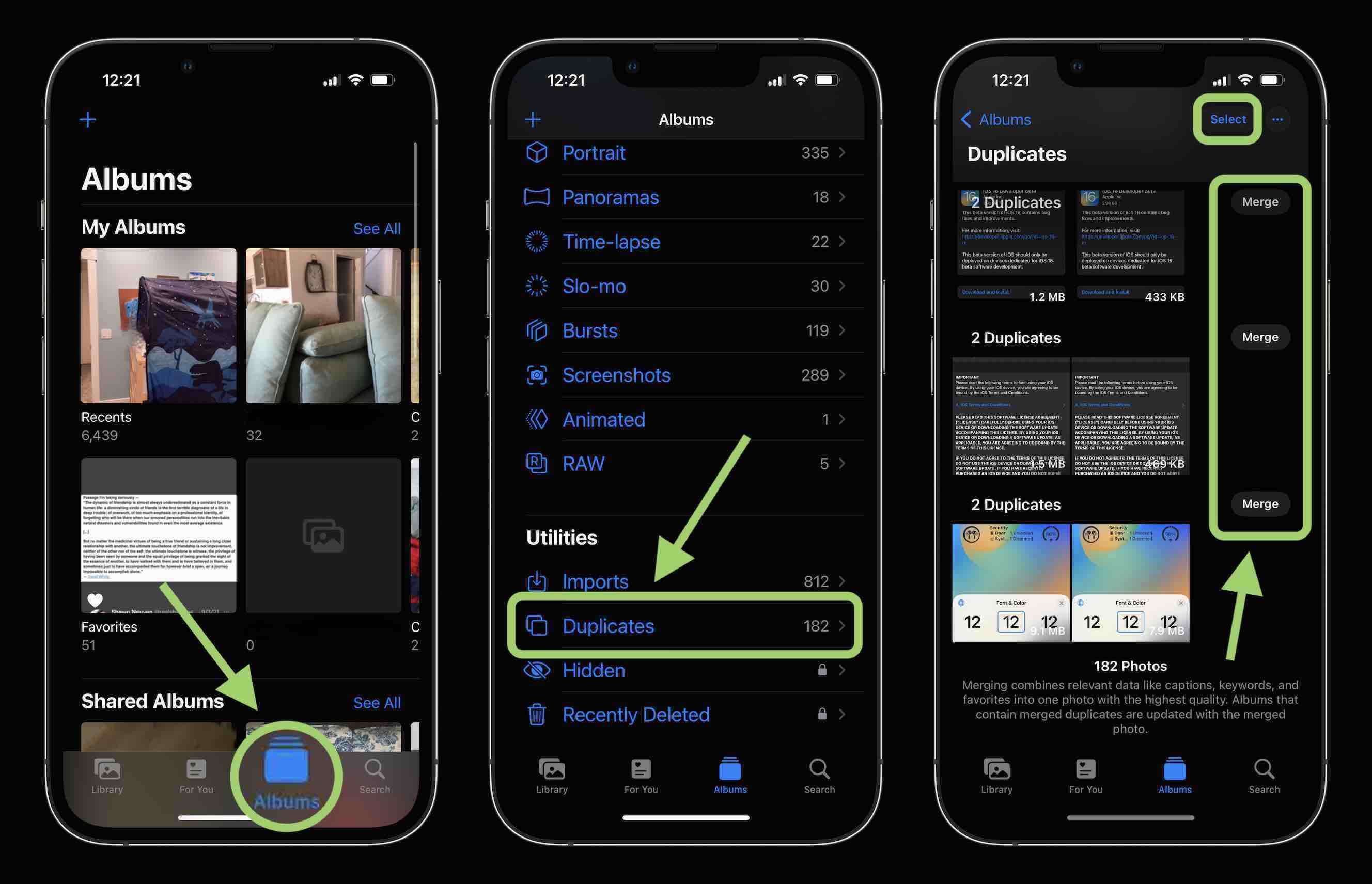
در زیر به نظر می رسد که روی موارد تکراری پیدا شده ضربه بزنید تا نگاه دقیق تری داشته باشید. برای دیدن موارد تکراری دیگر، انگشت خود را به چپ یا راست بکشید. همچنین یک دکمه “Merge All” در گوشه سمت راست بالا هنگام مشاهده موارد تکراری به این روش وجود دارد.
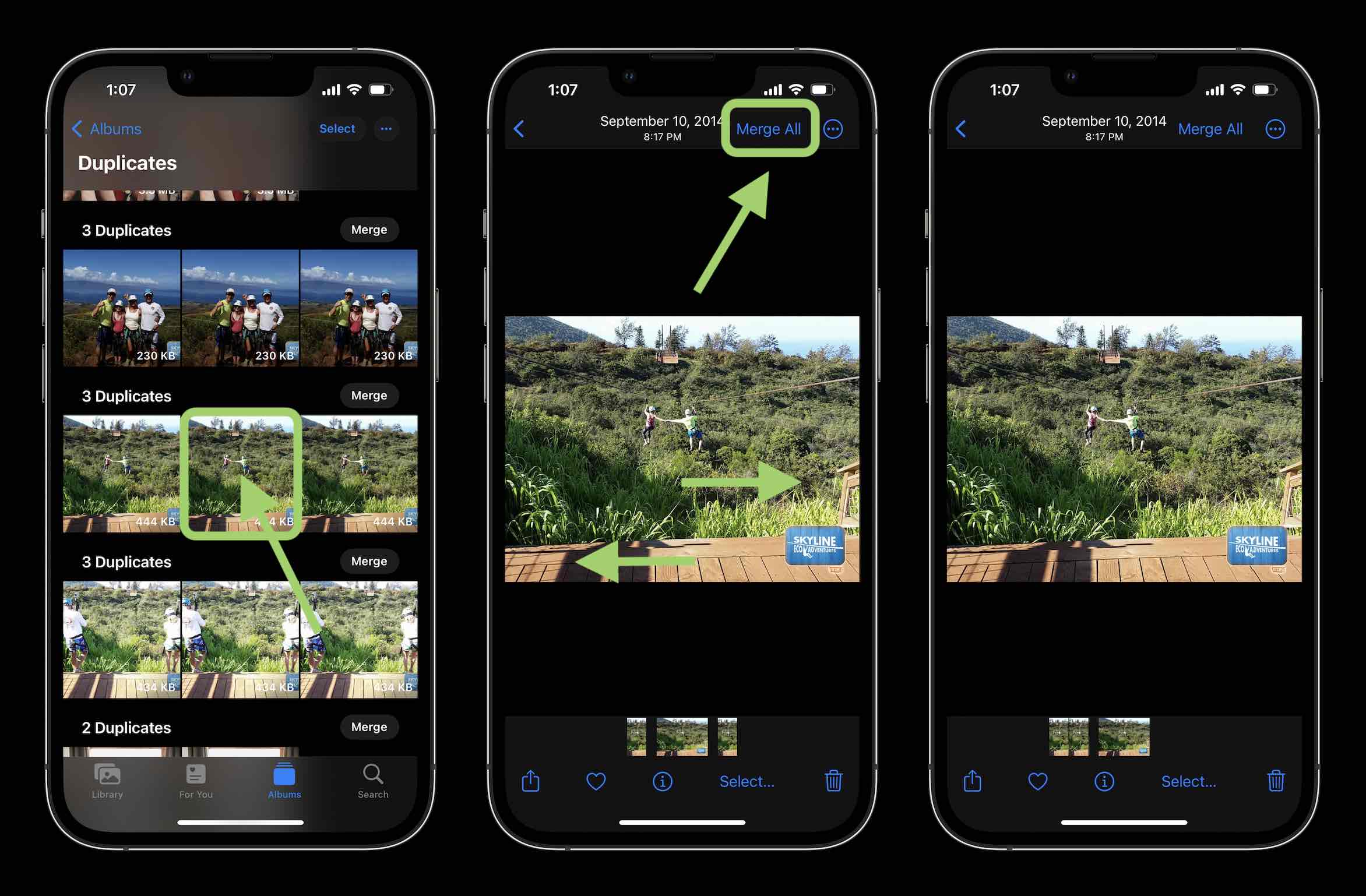
تا کنون بهترین راه حل استفاده از یک برنامه شخص ثالث برای حذف موارد تکراری بوده است، اما این می تواند یک فرآیند کثیف با برنامه های پولی یا برنامه هایی باشد که ممکن است به خوبی ادعا شده و غیره کار نکنند.
در اینجا نحوه توصیف اپل ویژگی ادغام تکراری آمده است:
در زمان ما، با استفاده از ویژگی جدید، بسیار دقیق کار می کند. با توجه به این نکته، به نظر میرسد که نسبت به برنامههای شخص ثالث در توصیه حذف تکراری کمتر تهاجمی است، که احتمالاً به دقت آن مرتبط است.
[ad_2]
Source link
بخش چطوری 9to5mac فارسی
علاوه بر سهولت گرفتن تصاویر با کیفیت فوق العاده با آیفون، به راحتی می توان به کتابخانه عکس ما اجازه داد عکس های زیادی را در خود جای دهد، که می تواند شامل تعداد زیادی عکس تکراری باشد.
iOS 16 با عشق زیادی به اپلیکیشن Apple Photos عرضه میشود و یکی از افزودنیهای مفید جدید، جستجوگر تکراری داخلی است. در اینجا نحوه کار با استفاده از ویژگی جدید برای حذف عکس های تکراری آیفون چند بار یا در دسته های بزرگ آورده شده است.
اگر تصمیم به ادغام/حذف موارد تکراری در هر نمونه یافت شده توسط iOS 16 دارید، برای تایید روی دکمه Merge در سمت راست ضربه بزنید، سپس روی “Merge X Duplicates” ضربه بزنید.
اپل همچنین خاطرنشان می کند که موارد تکراری حذف شده در آلبوم Recently Deleted ظاهر می شوند در صورتی که بخواهید بررسی کنید چه چیزی حذف شده است یا عکس ها را بازیابی کنید.
عکس های تکراری آیفون: چگونه با iOS 16 حذف کنیم
FTC: ما از لینک های وابسته خودکار درآمدزا استفاده می کنیم. بعد از.
یکی از جنبه های جالب این ویژگی این است که هر عکس دارای اندازه در گوشه پایین سمت راست است، بنابراین می توانید به سرعت متوجه شوید که چقدر فضای ذخیره می کنید.
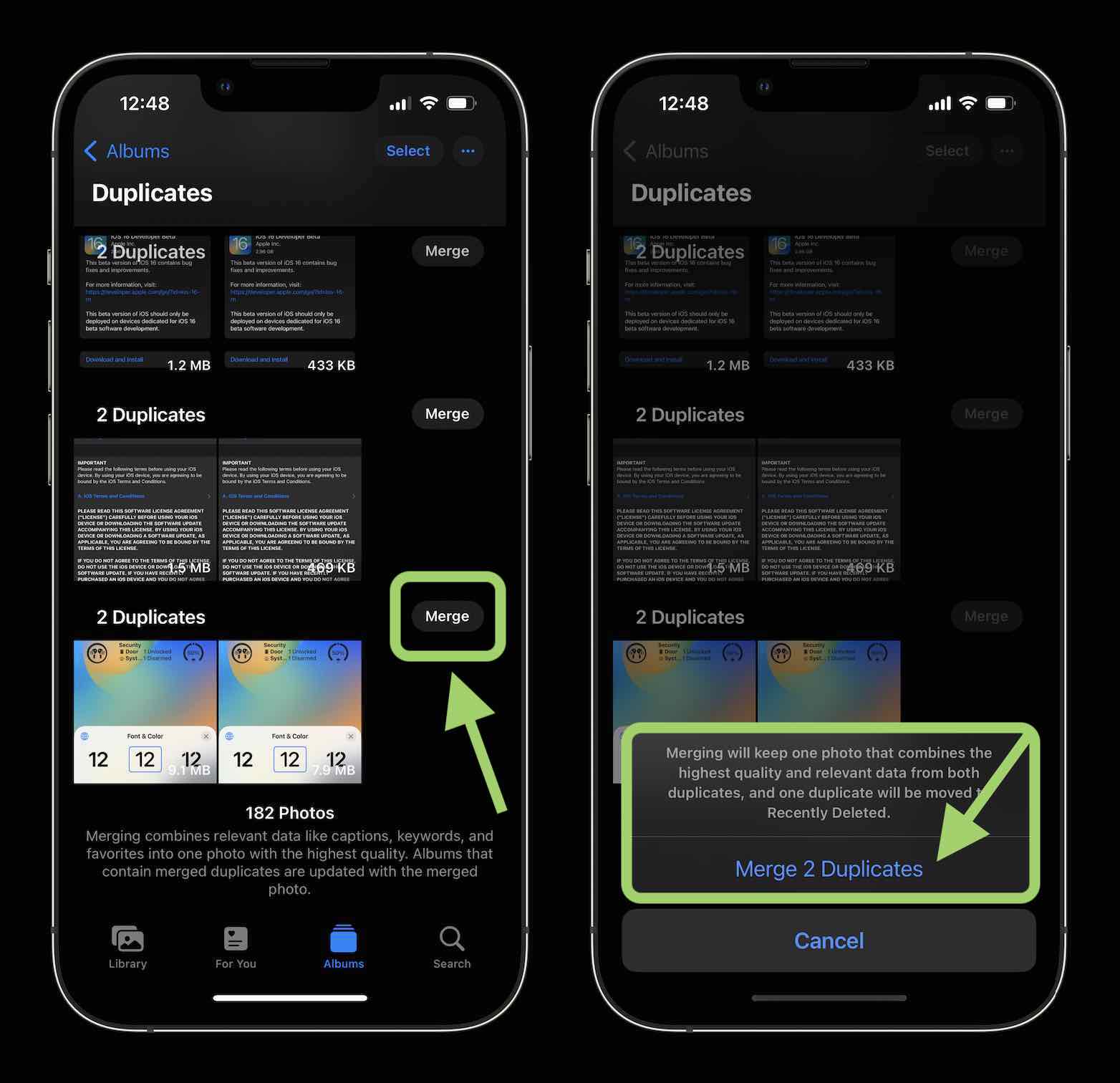
iOS 16 در حال حاضر در نسخه بتای عمومی رایگان یا پولی برای توسعه دهندگان در دسترس است. در راهنمای جامع ما درباره نصب iOS 16 بیشتر بدانید.
- در حال اجرای iOS 16، نسخه بومی را باز کنید برنامه عکس در آیفون
- تب Albums را انتخاب کنید اساسا
- از صفحه اصلی آلبوم، به پایین بلغزانید
- در بخش Utilities، روی Duplicates ضربه بزنید
- بازبینی مسابقات تکراری و Merge را فشار دهید برای حذف عکس های تکراری آیفون
- تو می توانی انتخاب را نیز انتخاب کنید در گوشه سمت راست بالا برای انتخاب همه یا انتخاب چندین نسخه تکراری برای ادغام سریعتر
- و میتوانید روی هر یک از پیشنهادات تکراری ضربه بزنید تا به جایی که آنها در کتابخانه عکس خود هستند پیمایش کنید تا شباهت آنها را از نزدیک ببینید.